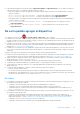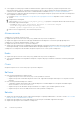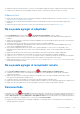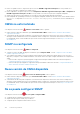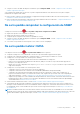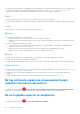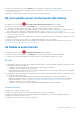Users Guide
Table Of Contents
- SupportAssist Enterprise, versión 2.0.70 Guía del usuario
- Tabla de contenido
- Visión general
- Introducción a SupportAssist Enterprise
- Configurar SupportAssist Enterprise en el sistema local
- Configuración de SupportAssist Enterprise para dispositivos remotos
- Evaluación de SupportAssist Enterprise
- Descarga del paquete de instalación de SupportAssist Enterprise
- Instalación o actualización de SupportAssist Enterprise
- Requisitos mínimos para instalar y usar SupportAssist Enterprise
- Instalación de SupportAssist Enterprise
- Actualización de SupportAssist Enterprise
- Migración a SupportAssist Enterprise
- Uso de SupportAssist Enterprise sin registrar
- Registre SupportAssist Enterprise
- Configuración de un sistema con SELinux habilitado para recibir alertas
- Abrir la interfaz del usuario de SupportAssist Enterprise
- Inicio de sesión en SupportAssist Enterprise
- Cierre de sesión de SupportAssist Enterprise
- Cómo agregar dispositivos
- Métodos de la incorporación de dispositivos
- Tipos de dispositivos y dispositivos aplicables
- Agregar un servidor o hipervisor
- Agregar una iDRAC
- Agregar un chasis
- Agregar un dispositivo de red
- Agregar un arreglo de almacenamiento de PowerVault
- Agregar una solución de almacenamiento de EqualLogic PS Series
- Agregar una solución de almacenamiento de la serie Compellent SC
- Agregar un dispositivo NAS de Fluid File System
- Agregar software
- Agregar una solución
- Agregar una máquina virtual
- Agregar un dispositivo por duplicación
- Administración de reglas de detección de dispositivos
- Visualización de casos y dispositivos
- Monitoreo del estado del sitio
- Uso de las extensiones
- Tipos de extensiones
- Compatibilidad para configurar un adaptador o Remote Collector
- Introducción a la incorporación de dispositivos administrados por las consolas de administración de sistemas
- Descripción general de los adaptadores
- Configurar el adaptador de OpenManage Essentials
- Configurar un adaptador de Microsoft System Center Operations Manager
- Módulos de administración para el inventariado de dispositivos administrados por Operations Manager
- Configure el adaptador de OpenManage Enterprise
- Ver el panel de descripción general de un adaptador
- Ver dispositivos inventariados por el adaptador
- Sincronizar adaptador
- Editar adaptador
- Eliminar adaptador
- Tiempo aproximado necesario para asignar un perfil de credenciales
- Descripción general de los Remote Collectors
- Requisitos mínimos para configurar un recopilador remoto
- Configuración de recopiladores remotos
- Ver las recopilaciones de dispositivos asociados con Remote Collector
- Ver el panel de descripción general de Remote Collector
- Ver dispositivos asociados con Remote Collector
- Editar Remote Collector
- Eliminar Remote Collector
- Agrupación de dispositivos
- Administración de las credenciales de dispositivo
- Validación del inventario de dispositivos
- Mantener la capacidad de SupportAssist Enterprise
- Habilitar o deshabilitar la supervisión de un dispositivo
- Realizar búsqueda exhaustiva
- Instalar o actualizar OMSA mediante SupportAssist Enterprise
- Configurar los valores de SNMP mediante SupportAssist Enterprise
- Ver y actualizar la información de contacto
- Ver y actualizar la información de envío de piezas
- Integración de SupportAssist Enterprise con su cuenta TechDirect
- Configurar los valores del servidor proxy
- Prueba de conectividad
- Probar la funcionalidad de creación de casos
- Borrar el registro de eventos del sistema
- Actualización automática
- Eliminar un dispositivo
- Configuración de notificaciones por correo electrónico
- Configuración de los valores de recopilación
- Requisitos previos para la recopilación de información del sistema
- Habilitar o deshabilitar la recopilación automática de información del sistema al crear un caso
- Habilitar o deshabilitar recopilaciones para análisis
- Habilitación o deshabilitación de la recopilación periódica de información del sistema de todos los dispositivos
- Habilitar y deshabilitar la recopilación de información de identidad
- Habilitar o deshabilitar la recopilación de información del sistema
- Habilitación y deshabilitación de la carga automática de recopilaciones
- Habilitar o deshabilitar recopilaciones para análisis
- Visualización de recopilaciones
- Ver una recopilación desde la página Dispositivos
- Ver una recopilación desde la página Recopilaciones
- Delimitar las recopilaciones por rango de fechas
- Visor de configuración
- Elementos notificados en recopilaciones periódicas de los servidores
- Descargar y ver una recopilación de varios dispositivos
- Visión general de recopilaciones para análisis
- Uso de SupportAssist Enterprise para recopilar y enviar información del sistema
- Configurar SupportAssist Enterprise para recopilar y enviar información del sistema
- Iniciar la recopilación de información del sistema desde un único dispositivo
- Iniciar la recopilación de información del sistema de varios dispositivos
- Cargar una recopilación
- Cargar una recopilación de un sitio desconectado
- Acerca del modo de mantenimiento
- Grupos de usuarios de SupportAssist Enterprise
- Configuración manual de los ajustes de SNMP
- Configurar manualmente el destino de alertas de un servidor
- Configuración manual del destino de la alerta de un servidor mediante el archivo de script en un servidor que ejecuta Windows
- Configuración manual del destino de la alerta de un servidor que ejecuta Windows
- Configuración manual del destino de la alerta de un servidor mediante el archivo de script en un servidor que ejecuta Linux
- Configuración manual del destino de la alerta de un servidor que ejecuta Linux
- Configurar manualmente el destino de las alertas de iDRAC mediante la interfaz web
- Configurar manualmente el destino de alerta de un dispositivo de red
- Configurar manualmente el destino de alertas de un servidor
- Administración de alertas de SupportAssist Enterprise en TechDirect
- Otra información útil
- Supervisión de problemas de hardware de los servidores
- Compatibilidad para instalar o actualizar OMSA automáticamente
- Asistencia para configurar automáticamente los valores de SNMP
- Instalación de parches para SupportAssist Enterprise
- Habilitar o deshabilitar la configuración de la interfaz API
- Iniciar sesión en TechDirect
- Búsqueda exhaustiva
- Correlación de dispositivos
- Vista de asociación
- Detección de problemas de hardware en los dispositivos de almacenamiento conectados
- Soporte para servidores de Dell EMC OEM
- Instalar Net-SNMP en un servidor que ejecuta Linux
- Configurar acceso sudo para SupportAssist Enterprise en un servidor que ejecuta Linux
- Cómo asegurar una comunicación satisfactoria entre la aplicación SupportAssist Enterprise y el servidor SupportAssist
- Acceder a los registros de aplicación de SupportAssist Enterprise
- Manejo de tormenta de eventos
- Visualización de la información del producto SupportAssist Enterprise
- Desinstalar SupportAssist Enterprise
- Solución de problemas
- Instalación de SupportAssist Enterprise
- Registro de SupportAssist Enterprise
- Cómo abrir la interfaz de usuario de SupportAssist Enterprise
- Inicio de sesión en SupportAssist Enterprise
- No se ha podido agregar el dispositivo
- No se puede agregar el adaptador
- No se puede agregar el recopilador remoto
- Desconectado
- OMSA no está instalado
- SNMP no configurada
- Nueva versión de OMSA disponible
- No se puede configurar SNMP
- No se ha podido comprobar la configuración de SNMP
- No se ha podido instalar OMSA
- No se pudo comprobar la versión de OMSA
- OMSA no compatible
- No se puede conectar con el dispositivo
- No se ha podido recopilar información del sistema
- No hay suficiente espacio de almacenamiento para recopilar información del sistema
- No se ha podido exportar la recopilación
- No se ha podido enviar la información del sistema
- Ha fallado la autenticación
- La limpieza del registro de eventos del sistema ha fallado
- Modo de mantenimiento
- Actualización automática
- No se pueden editar las credenciales del dispositivo
- Creación de casos automática
- Tareas programadas
- Servicios de SupportAssist Enterprise
- No se puede ver la información sobre herramientas en Mozilla Firefox
- Otros servicios
- Seguridad
- Registros
- Interfaz de usuario de SupportAssist Enterprise
- Asistente de registro de SupportAssist Enterprise
- Página Inicio de sesión
- Estado del sitio
- Página Casos
- Página Dispositivos
- Validación del inventario del sitio
- Página Grupos de dispositivos
- Administrar reglas de detección de dispositivos
- Gestionar credenciales de cuentas
- Gestionar perfiles de credenciales
- Página Recopilaciones
- Recolecciones de analítica
- Extensiones
- Ajustes
- Prueba de conectividad de la red
- Prueba de SupportAssist Enterprise
- Apéndice de código de error
- Recursos de SupportAssist Enterprise
- Comunicarse con Dell EMC
● Configure los valores de SNMP del dispositivo mediante la opción Configurar SNMP. Consulte Configurar los valores de SNMP
mediante SupportAssist Enterprise.
Si la configuración de SNMP sigue sin tener éxito, lo puede configurar manualmente. Para obtener instrucciones para configurar
manualmente la configuración de SNMP:
● Para un servidor o hipervisor que haya agregado en SupportAssist Enterprise mediante la dirección IP del sistema operativo: Configurar
manualmente el destino de alerta de un servidor.
● Para un servidor que haya agregado en SupportAssist Enterprise mediante la dirección IP de iDRAC: Configurar manualmente el
destino de alerta de una iDRAC mediante la interfaz web.
No se ha podido comprobar la configuración de SNMP
Si el dispositivo muestra un estado
No se ha podido comprobar la configuración de SNMP:
● Asegúrese de que DNS esté configurado correctamente.
● Asegúrese de que el puerto SNMP (162) esté abierto.
● Compruebe que la configuración del servidor de seguridad sea correcta.
● Configure los valores de SNMP del dispositivo mediante la opción Configurar SNMP. Consulte Configurar los valores de SNMP
mediante SupportAssist Enterprise.
● Si el servidor está ejecutando un sistema operativo Linux, reinicie el servicio snmpdtrapd.
No se ha podido instalar OMSA
Si un dispositivo muestra el estado
No se pudo instalar OMSA, realice lo siguiente:
● Compruebe si el dispositivo es accesible desde el servidor en el que está instalado SupportAssist Enterprise.
● Compruebe si las credenciales del dispositivo (nombre de usuario y contraseña) proporcionadas son correctas.
● Si el dispositivo se está ejecutando en un sistema operativo Windows:
○ Compruebe si las credenciales que facilitó tienen derechos de administrador en el dispositivo.
○ Reinicie el servicio Instrumental de administración de Windows (WMI) en el servidor en el que está instalado SupportAssist
Enterprise y en el dispositivo remoto.
○ Elimine todos los archivos disponibles en la carpeta <System drive>:\Windows\temp en el servidor en el que está instalado
SupportAssist Enterprise.
● Si el dispositivo se está ejecutando en un sistema operativo Linux:
○ Compruebe si el servicio Secure Shell (SSH) se ejecuta en el dispositivo.
○ Compruebe si la autenticación de contraseña SSH está habilitada (habilitada de forma predeterminada).
○ Compruebe si las credenciales que ha facilitado tienen derechos de raíz, superusuario o usuario sudo en el dispositivo. Si
proporciona el nombre de usuario y la contraseña de un usuario sudo, asegúrese de que el usuario sudo está configurado para
SupportAssist Enterprise. Consulte Configurar acceso sudo para SupportAssist Enterprise en un servidor que ejecuta Linux.
○ Asegúrese de que el dispositivo tiene instaladas todas las dependencias de OMSA necesarias. Para obtener más información sobre
las dependencias de OMSA, consulte la sección "Requisitos de habilitación remota" en la Guía de instalación de OpenManage
Server Administrator en DellTechCenter.com/OMSA.
● Vuelva a intentar la instalación de OMSA. Consulte Instalar o actualizar OMSA mediante SupportAssist Enterprise.
● Si la instalación de OMSA no puede completarse correctamente incluso después de varios intentos, inicie sesión en el dispositivo y
descargue e instale manualmente la versión recomendada de OMSA en el dispositivo. Para obtener más información sobre la versión
recomendada de OMSA, consulte la Matriz de soporte de la versión de SupportAssist Enterprise 2.0.70 en https://www.dell.com/
serviceabilitytools.
NOTA:
La actualización desde una versión de 32 bits de OMSA a una versión de 64 bits no está admitida. En este escenario, debe
desinstalar la versión existente de OMSA e instalar OMSA mediante SupportAssist Enterprise. Para obtener instrucciones sobre cómo
instalar OMSA mediante SupportAssist Enterprise, consulte Instalar o actualizar OMSA mediante SupportAssist Enterprise.
Solución de problemas 155